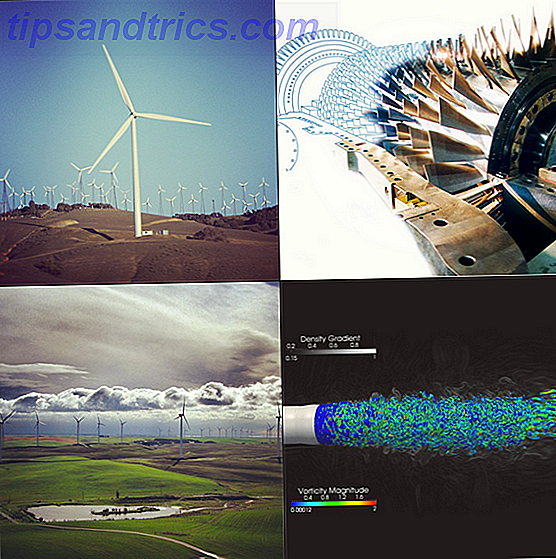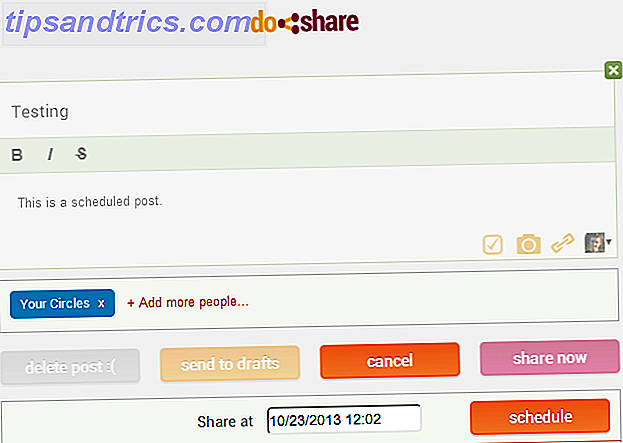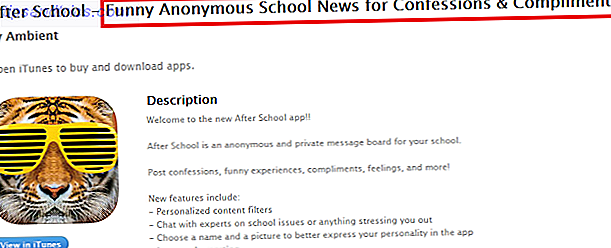Smartphones er iboende privatlivsrisici. At transportere rundt i dit digitale liv i lommen er praktisk, men det kan medføre nogle uønskede bivirkninger.
Det kan være din låseskærm, der afslører indholdet af dine tekstbeskeder, eller en app, du hellere vil se dine venner ikke. I kampen mellem bekvemmelighed og privatliv sætter vi ofte daglig brugervenlighed i vores personlige liv.
På trods af, at Apple holder tilbage på en fuld række privatlivsfunktioner, er der et par måder, du kan holde dit private liv gemt på din iPhone.
Brug Vault Apps til at skjule data
Der er ingen mangel på apps designet til at skjule private data i almindeligt syn. Da jeg afrundede de bedste iOS-kalkulator apps 7 Top Calculator Apps til iPhone, iPad og Apple Watch 7 Top Calculator Apps til iPhone, iPad og Apple Watch iPad har stadig ikke en lommeregner, og Apples basale iPhone-kalkulator er en bit ... grundlæggende. Her er syv alternativer til brug i stedet. Læs mere, jeg fandt mere falske calculator apps end legitime. Disse apps og andre som dem er designet til at skjule billeder og videoer.
Mange af dem gør præcis det, de siger på tin som Vault, Keepsafe og Private Photo Vault. Disse apps er ubesværet designet til at låse private data 4 iOS-apps til at gemme dine iPhone-fotos 4 iOS-apps til at gemme dine iPhone-fotos Hvis du vil holde billeder væk fra nysgerrige øjne, er det måske ikke nok en iPhone-kode. Læs mere bag et fingeraftryk, adgangskode eller adgangskode. De er alle fri til at starte med avancerede funktioner som cloud syncing tilgængelig via køb i app.
Der findes også en delmængde af apps designet til at se helt normalt ud. Disse er for det meste kalkulatorapper, der udgør hvælvinger som falsk kalkulator ($ 3) og hemmeligt fotoalbum (gratis). Det ser ud til, at et stort antal af disse apps er forsvundet, da Apple tog undtagelse og begyndte at fjerne dem fra App Store.
Ekskluder apps fra Siri Suggestions og Search
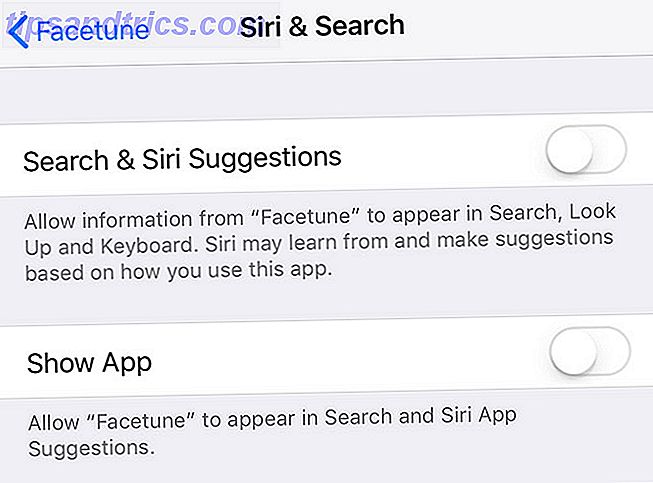
Du kan ikke skjule apps på iOS, men du kan udelukke dem fra Siri Suggestions og din enheds søgeresultater. Siri Suggestions er den lille boks med foreslåede apps, der vises, når du "trækker ned" søgefeltet på din iPhones startskærm.
Siri ser på de apps, du bruger, når du bruger dem, og hvor, så foreslår de dem på passende tidspunkter. Det er en af de største tidsbesparende på iOS 12 Nyttige iPhone Genveje Du Vidste Ikke eller Glemte Om 12 Nyttige iPhone Genveje Du Vidste Ikke eller Glemte Om Vil du være mere produktiv med din iPhone? Disse iOS genveje hjælper dig med at komme rundt om din iPhone hurtigere end nogensinde. Læs mere, men du vil måske ikke have alt der dukker op her.
Sådan ændrer du en apps synlighedshoved til Indstillinger> Siri & Søg og ruller ned, indtil du finder den pågældende app. Tryk let på det og fjern markeringen i feltet Søg og Siriforslag for at udelukke det. Dette fjerner appdata (tilhørende dokumenter) fra søgeoversigter, sådanne indekserede Evernote noter.
Gå et skridt videre, og fjern appen fra forslag og søg helt ved at fjerne markeringen af Vis app . I fremtiden skal du gå direkte til appikonet for at kunne starte det.
Skjul dine iTunes- og App Store-indkøb
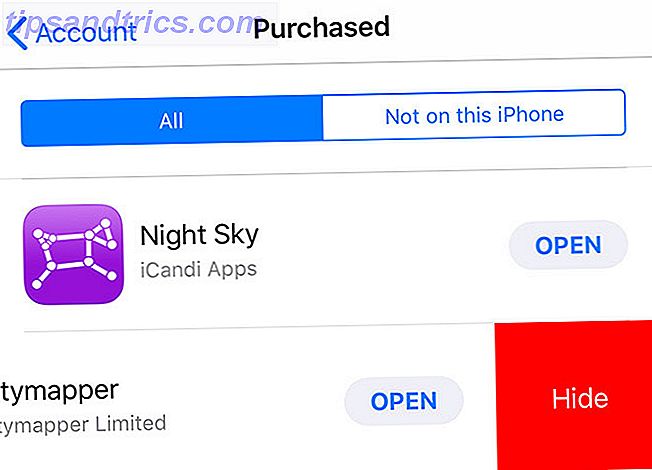
Hvis du gemmer dine tidligere køb, forhindrer de ikke, at de vises på din enhed (forudsat at de er til stede). I stedet fjerner denne fortegnelsen fra den købte del af App Store på alle enheder, der er knyttet til dit Apple ID. Dette gælder for gratis og betalte apps.
For at skjule et køb skal du starte App Store og trykke på dit brugerikon i øverste højre hjørne. Tryk på Købt, og rul derefter ned, indtil du finder en app, du vil skjule. Stryg til venstre på det og tryk på Hide . Appen forsvinder fra din købshistorie, og du skal godkende dit Apple-id for at genindlæse det.
For at genoverføre en tidligere skjult app, skal du gå til Indstillinger> [Dit navn]> iTunes & App Store . Tryk på din Apple ID, og se derefter Apple ID . Når du har godkendt din konto, finder du listen Skjulte indkøb under iTunes i Cloud- sektionen.
Lås dine noter
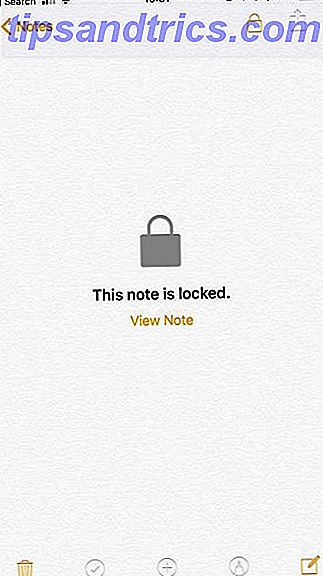
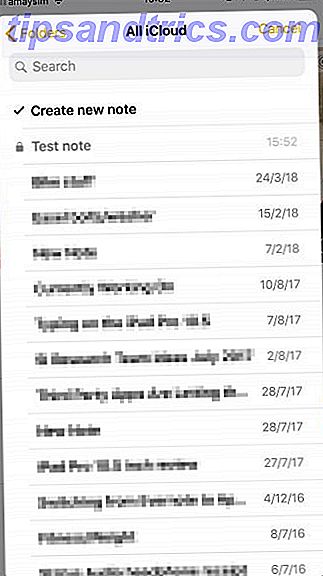
Hvis du bruger Apple Notes Sådan bruger du Apples kraftfulde nye noter Funktioner i iOS 11 Sådan bruger du Apples kraftfulde nye noter Funktioner i iOS 11 Notes har modtaget sin rimelige andel af nyttige nye funktioner i iOS 11, så her er hvordan du bruger dem. Læs mere, du kan låse individuelle noter med et strejf. Du skal bare finde den note, du vil låse, skrue til venstre og trykke på Lås . I fremtiden skal du låse op noten ved hjælp af dit fingeraftryk, Face ID eller iPhone adgangskode.
Desværre kan du ikke tilføje elementer fra menuen Del til låsede noter, da der ikke er nogen mulighed for at låse dem op først. Det begrænser funktionen af funktionen noget, men det er stadig en fantastisk måde at holde private data væk fra nysgerrige øjne.
Skjul dine billeder og videoer
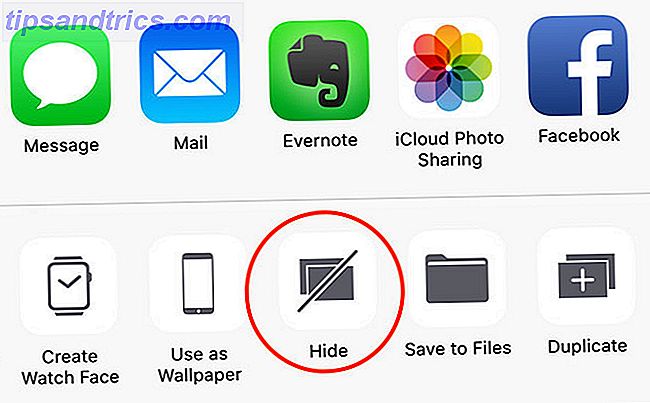
Du kan skjule billeder og videoer på din iPhone ved hjælp af appen Fotos. Dette fjerner billederne fra dit vigtigste Moments- indeks, og placerer dem i stedet i en "skjult" mappe på fanen Albumer . Dette album er ikke låst eller forvirret på nogen måde, så dine fotos er stadig tilgængelige.
Desværre er eksistensen af et skjult album, der ikke er beskyttet, selv et privat rødt flag. Albummet kan lige så godt blive titlen "her er nogle private ting, ejeren af denne enhed vil ikke have dig til at se." Således er funktionen ikke beregnet til at gøre følsomme billeder utilgængelige, men gør det lidt sværere at ved et uheld blinke forbi dem mens du gennemser dine snaps.
Hvis du vil markere et foto som skjult, skal du først vælge det i din kamerarulle eller øjeblikke og trykke på knappen Share . På den nederste række af handlinger skal du trykke på Skjul, og billedet forsvinder. Hvis du vil låse billederne, kan du altid eksportere dem til en ny Apple Note, og lås derefter noten pr. Instruktionerne ovenfor.
Skjul tekster med iMessage
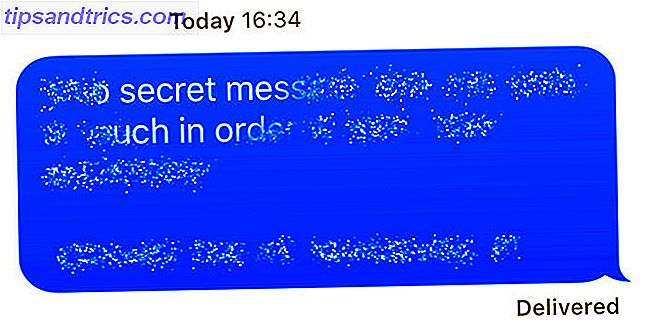
Apps som Telegram og Wickr tilbyder sikker end-til-ende kryptering, selvudslettede meddelelser og adgangskode eller biometrisk sikkerhed for at stoppe snoopers adgang. Til sammenligning tilbyder iMessage en end-to-end kryptering, men dine meddelelser er ikke låst væk, heller ikke de udløber.
iMessage har dog et trick op for at hjælpe med at skjule tekstbeskeder fra nysgerrige påskuere. Du kan sende og modtage krypterede meddelelser ved at holde knappen Send og vælge Invisible Ink . For at afsløre meddelelsens indhold skal du (og modtageren) fysisk trykke på meddelelsen først.
Efter et par sekunder bliver teksten skygget igen. Invisible Ink meddelelser udløber ikke, og de arbejder kun med iMessage til iOS, Apple Watch og macOS. Hvis du er virkelig bekymret for meddelelsessikkerhed, skal du vælge en sikker messaging-app 6 Sikre iOS Messaging Apps, der tager privatlivets fred meget alvorligt 6 Sikre iOS Messaging Apps, der tager privatlivets fred meget alvorligt Har du lyst til dine meddelelser ikke læses af uønskede parter? Få en sikker messaging app og bekymre dig ikke mere. Læs mere i stedet.
Lås ned din låseskærm
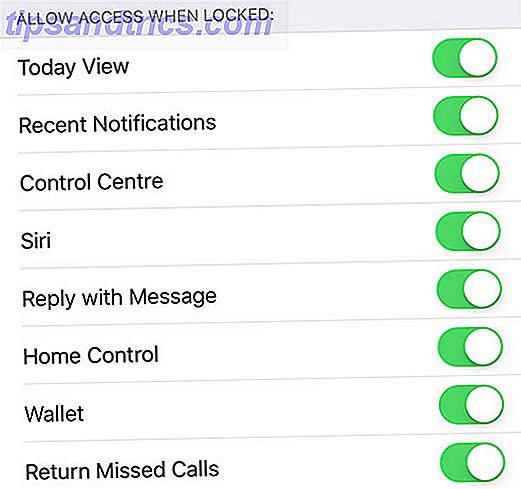
Siri og dine meddelelser kan give væk din iPhone hemmeligheder Stop Siri & Notification Center Afgivelse af dine iPhone Secrets Stop Siri & Notification Center Afgivelse af din iPhone Secrets Hvis du forlader din iPhone på bordet, mens du går til baren, er det okay, hvis det er låst, ikke? Når alt kommer til alt, kan dine venner ikke få adgang til oplysninger eller sende beskedne beskeder på Facebook ... rigtigt? Læs mere, men du kan tage tilbage kontrol. Gå til Indstillinger> Tryk ID og kode og godkend, og rul derefter ned til sektionen med overskriften Tillad adgang, når du er låst .
Fjern markeringen af elementer, du ikke vil have andre adgang til, mens din iPhone er låst. Husk, at mange af disse er praktiske funktioner, som du sandsynligvis bruger hver dag, som evnen til at se indgående meddelelser uden at låse din enhed op.
Samtidig tilbyder mange af disse indstillinger ægte privatlivsproblemer. Du vil måske deaktivere Control Center for at forhindre en ville være tyv Så din iPhone blev tabt eller stjålet: Her er hvad du skal gøre, så din iPhone blev tabt eller stjålet: Her er hvad du skal gøre Hvis din iPhone ikke længere er i din besiddelse, kan du måske Se aldrig det igen, men der er stadig et par ting, du kan gøre. Læs mere for at aktivere flytilstand. Siri kan også give op med nogle af dine oplysninger, selvom assistenten vil bede om godkendelse efter nogle få grundlæggende anmodninger.
Det kan være klogere at forlade regelmæssige meddelelser og deaktivere bestemte apps fra sag til sag. Du kan tilbagekalde appens tilladelser til at sætte underretninger på låseskærmen under Indstillinger> Meddelelser .
Husk at slette lagerapps
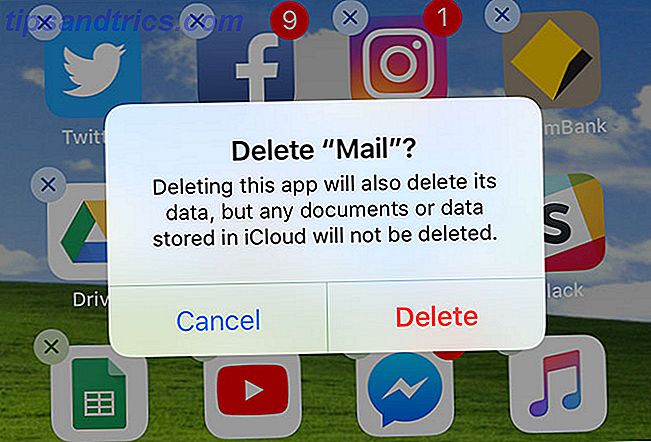
Der var engang en gang, da du skulle skjule alle uønskede lagerprogrammer i en mappe, så begrave mappen på din sidste startskærm. Men disse dage er væk. I iOS 11 og nyere kan du slette de fleste lagerapps, som du ville have en anden app. Bare tryk og hold indtil alt vinker, og tryk så på X i hjørnet.
Det omfatter apps som kalender, lagre, påmindelser, musik, kontakter og endda mail. Du kan til enhver tid downloade nogen af disse apps fra App Store, bare søg efter dem efter navn. Du kan dog stadig ikke fjerne nogle "core" -apps, som App Store, Safari, Telefon og Ur.
Hvad du ikke kan gemme (endnu) på iPhone
Apple har stadig arbejde på privatlivets side af iOS. I øjeblikket er det ikke muligt at skjule apps helt, og du kan heller ikke låse apps bag et kodeord. Du kan ikke skjule e-mail-konti uden at slette dem helt, og du kan heller ikke låse eller skjule påmindelseslister.
Den bedste måde at holde din iPhone privat på er at holde enheden selv beskyttet. Lad ikke andre mennesker røre ved din telefon, især hvis du ikke stoler på dem. Tag forholdsregler mod pinlige meddelelser, læg følsomme oplysninger på tilstrækkeligt sikre steder, og hold din telefon sikkert i din pung eller lomme.
Hvis du har brug for yderligere privatliv, kan du deaktivere nogle funktioner helt ved hjælp af iOS-begrænsninger. Lås dit barns iPhone Access & Hide Apps med iOS-begrænsninger. Lås dit barns iPhone-adgang til og Hide Apps med iOS-begrænsninger. Muligheden for at begrænse brugen af en iPhone er bare et andet sæt underudnyttede iOS-funktioner, og det er praktisk både for forældre og tweakers. Læs mere . Disse er designet som forældrekontrol, men du kan bruge dem til at fjerne Apple Musics sociale integrationer, iTunes Store eller endda evnen til at slette apps eller foretage køb i app.